REGIME DIFERENCIADO DE CONTRATAÇÕES
|
|
|
- William Bayer Brandt
- 7 Há anos
- Visualizações:
Transcrição
1 MINISTÉRIO DO PLANEJAMENTO, ORÇAMENTO E GESTÃO. SECRETARIA DE LOGÍSTICA E TECNOLOGIA DA INFORMAÇÃO DEPARTAMENTO DE LOGÍSTICA REGIME DIFERENCIADO DE CONTRATAÇÕES PÚBLICAS - RDC MANUAL DO USUÁRIO Versão 2 Ministério do Planejamento Orçamento e Gestão Secretaria de Logística e Tecnologia da Informação Departamento de Logística e Serviços Gerais
2 Sumário 1 Introdução Acessar o Sistema Instruções de Navegação Licitação Incluir Licitação Tradicional RDC Incluir Item Incluir Pesquisa de Mercado Gerar Relação de Itens Transferir Edital Incluir Aviso de Licitação Desagrupar (excluir) Item de um Grupo Alterar Licitação Excluir Licitação Consultar Licitação Consultar Itens da Licitação Manual Em caso de dúvidas acione a Central de Serviço SERPRO
3 1 - Introdução O Regime Diferenciado de Contratações Públicas - RDC foi desenvolvido em plataforma web, sendo acessado pelo endereço comprasgovernamentais.gov.br. O Manual de contempla os procedimentos para a divulgação eletrônica com o passo a passo de todas as funcionalidades do módulo Divulgação de Compras - RDC, que tem por finalidade registrar o cadastramento dos processos de compras efetuados pela Administração Pública, através de Licitações e consequentemente a transparência das aquisições e das suas contratações que estarão disponíveis na Web para consulta pública. Além da disponibilização pela Web, as matérias terão o envio eletrônico para publicação no Diário Oficial da União, garantindo assim, o princípio básico da publicidade, que norteia os procedimentos licitatórios consagrados pela Lei nº 8.666, de 21 de junho de O Regime Diferenciado de Contratações Públicas RDC disciplinado pela Lei nº , de 2011, regulamentado pelo Decreto nº 7.581, de 2011, e alterado pela Lei nº , de 2011 e pela Lei nº , de 2012, aplica-se exclusivamente às licitações e contratos necessários à realização: I - dos Jogos Olímpicos e Paraolímpicos de 2016, constantes da Carteira de Projetos Olímpicos a ser definida pela Autoridade Pública Olímpica - APO; II - da Copa das Confederações da Fedération Internationale de Football Association FIFA 2013 e da Copa do Mundo FIFA 2014, definidos em instrumento próprio pelo Grupo Executivo da Copa do Mundo FIFA GECOPA, vinculado ao Comitê Gestor da Copa do Mundo FIFA CGCOPA; e III - de obras de infraestrutura e à contratação de serviços para os aeroportos das capitais dos Estados distantes até trezentos e cinquenta quilômetros das cidades sedes das competições referidas nos incisos I e II do caput. Parágrafo único. Nos casos de obras públicas necessárias à realização da Copa das Confederações da FIFA 2013 e da Copa do Mundo FIFA 2014, aplica-se o RDC às obras constantes da matriz de responsabilidade celebrada entre a União, Estados, Distrito Federal e Municípios. IV - das ações integrantes do Programa de Aceleração do Crescimento PAC (Inserido pela lei nº , de 2012). 3
4 3º - Além das hipóteses previstas no caput, o RDC também é aplicável às licitações e contratos necessários à realização de obras e serviços de engenharia no âmbito dos sistemas públicos de ensino (inserido pela Lei nº , de 2012). Neste manual serão apresentados os procedimentos operacionais para divulgação/publicação do RDC Tradicional. São eles: Incluir Licitação Tradicional Alterar/Excluir Licitação Gerar Relação de Itens Transferir Edital Incluir Aviso de Licitação Alterar/Excluir Aviso de Licitação Consultar Licitação 4
5 2 - Acessar o Sistema Acesse comprasgovernamentais.gov.br na sessão Acesso aos Sistemas, clique em Comprasnet SIASG, conforme figura 1. Figura 1 O sistema exibirá1 nova tela, clique em Produção, conforme Figura Está também disponível, o ambiente de treinamento. Para acessá-lo, clique em Treinamento informando CPF e senha (mesma senha utilizada na produção). 5
6 Figura 2 Na sessão Acesso Restrito, informe os seguintes campos: Perfil : Selecionar Governo; Login: Informar o número do CPF; Senha: Informar a senha de acesso; Ambiente: Virá preenchido de acordo com o ambiente acessado. Conforme informado anteriormente. Após informar o CPF e senha de acesso, clique no botão Avançar, conforme Figura 3. 6
7 Figura 3 Para acessar o Regime Diferenciado de Contratações RDC, clique em SERVIÇOS DO GOVERNO / RDC / Divulgação Compras, conforme Figura 4. 7
8 Figura 4 Após clicar em Divulgação Compras, o módulo exibirá a tela inicial do Divulgação de Compras - RDC, conforme Figura 5. Figura 5 8
9 3 - Instruções de Navegação Inicialmente você conhecerá como navegar e como reconhecer os elementos da interface do módulo Divulgação de Compras - RDC. A tela apresentada exibe as seguintes abas, conforme Figura 6. Licitação; Eventos; Apoio e Sair. Figura 6 O Módulo Divulgação de Compras - RDC exibirá, na sua navegação, algumas peculiaridades conforme demonstração abaixo: Navegação e Ação O Divulgação de Compras possui barras de navegação e ação: Navegação: são os botões exibidos para que o usuário possa navegar entre as funcionalidades. Exemplo: Licitação, Grupos, Itens etc. 9
10 Ação: são os botões exibidos para que o usuário possa executar uma ação. Exemplo: Salvar Item, Incluir Novo Item e Excluir Item. Esta barra está localizada acima da barra de navegação, conforme Figura 7. Figura 7 Mensagens de Acerto e Erro As mensagens são exibidas na caixa abaixo das abas e na área perto dos botões de ação. Mensagem de Acerto (cor verde) e Mensagem de Inconsistências (cor vermelha), conforme Figura 8. 10
11 Figura 8 Exemplo de Mensagem de Erro, conforme Figura 9. 11
12 Figura 9 Ícones Lupa - Ao clicar sobre a lupa, outra janela será aberta apresentando tutorial de pesquisa ou dados pesquisados da base da Receita Federal: Pessoa Física ou Jurídica: informar CPF ou CNPJ e o Divulgação de Compras consultará a base de dados da Receita Federal e exibirá o nome ou razão social do usuário; Código de material ou serviço: consulta aos catálogos CATMAT ou CATSER. Calendário - Ao clicar no ícone do calendário, o usuário poderá escolher a data, para que esta venha no formato exigido pelo módulo Divulgação de Compras dd/mm/aaaa ou digitá-la, conforme Figura
13 Figura 10 Dica - Ao clicar no ícone Dica o Divulgação de Compras, disponibilizará informações sobre o preenchimento do campo, conforme Figuras 11 e 12. Figura 11 Figura 12 13
14 4 - Licitação Na página principal do módulo Divulgação de Compras - RDC, no menu Licitação clicar na opção Incluir Licitação Tradicional. Para incluir uma Licitação Tradicional - RDC, siga os seguintes passos: Incluir Licitação Incluir Item Incluir Pesquisa de Mercado Gerar Relação de Itens Transferir Edital Incluir Aviso de Licitação Incluir Licitação Tradicional - RDC No exemplo vamos incluir uma Licitação Tradicional - RDC. Clique no menu Licitação, na opção Incluir Licitação Tradicional, conforme Figura 13. Figura 13 O Divulgação de Compras exibirá os campos para o preenchimento dos dados, sendo que os campos assinalados com asterisco (*) são de preenchimento obrigatório. No exemplo, será incluído uma Licitação Tradicional - RDC com dois itens são eles: Cimento Tijolo Segue abaixo os procedimentos a serem realizados nos campos: 14
15 Campo Nº do Processo: Informar o número do processo; Campo Nº da Licitação: Informar o número da licitação; Campo Ano da Licitação: Selecionar o ano da licitação; Campo Característica: Preenchimento automático; Campo Tipo do Objeto: Selecionar uma das opções: Bens (Itens de Material), Obras (Itens de Serviço), Serviços (Itens de Material e Serviço), Serviços de Engenharia (Itens de Material e Serviço); No Campo Critério de Julgamento selecionar a opção desejada de acordo com o objeto: Tipo do Objeto: Bens - Critério de Julgamento: Menor Preço, Maior Desconto e Técnica e Preço; Obras - Critério de Julgamento: Menor Preço, Maior Desconto e Técnica e Preço; Serviço - Critério de Julgamento: Menor Preço, Maior Desconto, Melhor Técnica, Técnica e Preço e Conteúdo Artístico. Serviços de Engenharia - Critério de Julgamento: Menor Preço, Maior Desconto e Técnica e Preço; Campo Forma de Realização: Selecionar a opção desejada Presencial ou Eletrônico: No Campo Modo de Disputa: selecionar a opção desejada: Aberto: Envio de proposta/lance até a data/hora de encerramento da sessão pública. Fechado: Proposta sigilosa. 15
16 Aberto/Fechado: Envio de proposta/lance até a data/hora de encerramento da sessão pública, classificação das 03 melhores propostas, proposta final. Fechado/Aberto: Proposta propostas, lances. sigilosa, classificação das 03 melhores Campo Regime de Execução: Se o tipo do objeto for Bens este campo se torna inibido. Se o tipo do objeto for Obras ou Serviços ou Serviços de Engenharia, este campo se torna ativo. Sendo necessário selecionar um dos Regimes de Execução: Empreitada por Preço Global Quando se contrata a execução da obra ou do serviço por preço certo e total; Empreitada por Preço Unitário - Quando se contrata a execução da obra ou do serviço por preço certo de unidades determinadas; Contratação por Tarefa Quando se ajusta mão de obra para pequenos trabalhos por preço certo, com ou sem fornecimento de materiais; Empreitada Integral Quando se contrata um empreendimento em sua integralidade, compreendendo todas as etapas das obras, serviços e instalações necessárias, sob inteira responsabilidade da contratada até a sua entrega ao contratante em condições de entrada em operação, atendidos os requisitos técnicos e legais para sua utilização em condições de segurança estrutural e operacional e com as características adequadas às finalidades para que foi contratada. Contratação Integrada A contratação integrada compreende a elaboração e o desenvolvimento dos projetos básico e executivo pelo licitante vencedor, bem como a execução de obras e serviços de engenharia, a montagem, a realização de testes, a pré-operação e todas as demais operações necessárias e suficientes para a entrega final do objeto. 2o No caso de contratação integrada: I - o instrumento convocatório deverá conter anteprojeto de engenharia que contemple os documentos técnicos destinados a possibilitar a caracterização da obra ou serviço, incluindo: a) a demonstração e a justificativa do programa de necessidades, a visão global dos investimentos e as definições quanto ao nível de serviço desejado; b) as condições de solidez, segurança, durabilidade e prazo de entrega, 16
17 observado o disposto no caput e no 1o do art. 6o desta Lei; c) a estética do projeto arquitetônico; e d) os parâmetros de adequação ao interesse público, à economia na utilização, à facilidade na execução, aos impactos ambientais e à acessibilidade. Campo Quantidade de Itens: Informar a quantidade de itens; Campo Equalização de ICMS: Somente UASG Equalizadora pode fazer Licitação com equalização de ICMS. Para se tornar uma UASG Equalizadora, deverá formalizar o pedido junto ao Ministério do Planejamento; Campo Participação de Consórcio: Este campo será liberado após a inclusão da licitação, ou seja, após clicar no botão Salvar ; Campo Licitação com TODOS os itens com participação exclusiva de ME/EPP/COOPERATIVAS: Selecionar este campo se a Licitação somente tiver participação exclusiva de ME/EPP/COOPERATIVAS para todos os itens; Campo Inversão de Fase da Sessão Pública: Este campo só será apresentado quando a forma de realização da licitação for Presencial. Campo Justificativa para Forma de Realização: Informar a justificativa quando a forma de realização for Presencial; Campo Objeto: Informar o objeto da licitação; Campo Informações Gerais: Não é de preenchimento obrigatório. Campo livre para que o usuário registre mais informações sobre a obtenção do Edital. Campo Tipo de Recurso: Selecionar Nacional ou Internacional; Campo Origem do Recurso: Nacional o campo recurso ficará inibido; Internacional informar a origem do recurso. Campo Valor da Contrapartida (R$): Somente para Recurso Internacional - informar o Valor da Contrapartida. Campo Número do Contrato: Somente para Recurso Internacional - informar o Número do contrato. 17
18 Observação: o Número do Contrato se refere ao contrato com o Organismo Multilateral financiador da Licitação. Campo CPF do Responsável pela Autorização da Compra: Informar o CPF do responsável pela autorização da compra e clicar na lupa, para que o Divulgação de Compras, consulte a base da Receita Federal e retorne com o nome do usuário; Campo Função: Informar a função atual do Responsável pela compra. Observação: Não pode ser cargo. Exemplo: Analista, Técnico etc. Após o preenchimento dos campos, clique no botão Salvar na barra de ação, conforme Figura
19 Figura 14 O Divulgação de Compras exibirá a mensagem: A Licitação foi incluída, conforme Figura
20 Figura Incluir Item Para incluir os itens, o usuário deverá clicar no botão Itens disponível na barra de navegação, conforme Figura
21 Figura 16 21
22 Após clicar no botão Itens, o Divulgação de Compras exibirá uma nova tela. O usuário deverá clicar no botão Incluir Item. Observe que o Divulgação de Compras informa a Quantidade Informada de Itens e Total de Itens Incluídos, conforme Figura 17. Figura 17 Após clicar no botão Incluir Item, o Divulgação de Compras exibirá tela para o preenchimento dos campos. No exemplo, conforme informado anteriormente, o item incluído será Tijolo. Campo Tipo de Item: Selecionar Material ou Serviço; Campo Código do Item: Informar o código do item e clicar na lupa localizada ao lado do campo. Caso o usuário não saiba o código do item preencher o campo Descrição do item e clicar na lupa; 22
23 Campo Descrição do item: Informar uma palavra-chave da descrição do item e clicar na lupa. O Divulgação de Compras exibirá todos os itens, cuja descrição tenha a palavra-chave, informada. Localizado o item desejado clicar no botão Selecionar ; Campo Descrição Detalhada: Preenchimento automático para item de material com código maior que ; Campo Quantidade Total do Item: Informar a quantidade total do item; Campo Unidade de Fornecimento: Informar a unidade de fornecimento correspondente ao item. Exemplo: Unidade, metro, litro, caixa etc.; Campo Valor Total Estimado (R$): Informar o valor total estimado do item; Campo Tipo de Benefício: Selecionar Sem Benefício ou Tipo I Observação: Tipo l: Participação Exclusiva de ME/EPP/Cooperativa Campo Grupo: A formação de grupo será feita após a inclusão de pelo menos dois itens, clicando no botão Grupos ; Campo Diferença Mínima entre Lances (%): Informar o percentual mínimo de diferença entre lances estabelecido em Edital. Campo Utilizar Margem de Preferência: Selecionar o campo para licitações que atendam aos Decretos da Margem de Preferência. Para licitações com margem será disponibilizado os Critérios de Julgamento Menor Preço ou Maior Desconto. Campo Margem de Preferência Normal (%): Informar o percentual correspondente à margem de preferência, de acordo com o Decreto. Campo Margem de Preferência Adicional (%): Informar o percentual correspondente à margem de preferência, de acordo com o Decreto. Após o preenchimento dos campos, clicar no botão Salvar Item. Conforme Figura
24 Figura 18 24
25 Após clicar no botão Salvar Item, caso o valor estimado seja menor ou igual a R$80.000,00 e não tenha sido marcado como Benefício Tipo I, o Divulgação de Compras exibirá a mensagem de alerta: Recomenda-se a utilização de Benefício para ME/EPP/Cooperativas para itens com valor menor ou igual a R$ ,00. Deseja continuar sem informar o tratamento diferenciado? Se sim, o usuário deverá clicar no botão OK, conforme Figura 19. Figura 19 O Divulgação de Compras exibirá a mensagem: O item de Licitação foi incluído., conforme Figura
26 Figura 20 Observe que o item 01 Tijolo foi incluído. Veja que o Divulgação de Compras exibirá no campo Inconsistências do Item a informação: Informe pelo menos uma pesquisa de preço de mercado para o item. A pesquisa de preço de mercado deverá ser informada para todos os itens, poderá ser incluída após a inclusão de cada item, ou após a inclusão de todos os itens. Para incluir outro item, o usuário deverá clicar no botão Novo Item na barra de ação e repetir os passos informados no item deste manual, conforme Figura
27 Figura 21 27
28 Incluir Pesquisa de Mercado Para incluir a(s) pesquisa(s) de preço de mercado dos itens cadastrados, o usuário deverá clicar no botão Itens localizado na barra de navegação, conforme Figura 22. Figura 22 O Divulgação de Compras exibirá tela com os itens cadastrados. Para o exemplo será 28
29 incluindo a pesquisa de preço de mercado para o item 01 (Tijolo). Para incluir a pesquisa de preço de mercado, o usuário deverá clicar no link Alterar da coluna Ação do item desejado, conforme Figura 23. Figura 23 Será exibida tela com os dados do item, clique no botão Pesquisa de Preço de Mercado, conforme Figura
30 Figura 24 Após clicar no botão Pesquisa de Preço de Mercado, o Divulgação de Compras exibirá os campos para preenchimento da Pesquisa de Preço de Mercado do item: 30
31 Campo Data da Pesquisa: Informar a data em que foi realizada a pesquisa de mercado; Campo Valor Total Pesquisado: Informar o valor total pesquisado; Campo Marca: Informar a marca; Campo Fabricante: Informar o fabricante; Campo Tipo Fornecedor: Selecionar Pessoa Física, Pessoa Jurídica ou Estrangeiro; Campo CPF/CNPJ: Informar o CPF ou CNPJ, conforme opção selecionada no campo Tipo de Fornecedor e clicar na lupa ao lado para que o Divulgação de Compras consulte a base da Receita Federal e retorne o Nome/Razão Social. Para fornecedor Estrangeiro, o usuário deverá informar o Nome/Razão Social. Após o preenchimento dos campos, clique no botão Salvar Pesquisa, conforme Figura
32 Figura 25 Será exibido a mensagem: A Pesquisa de Mercado foi incluída e a pesquisa ficará registrada, conforme Figura 26. Importante: O usuário poderá incluir nova pesquisa de mercado para o mesmo item, clicando novamente no botão Nova Pesquisa. 32
33 Figura 26 Para incluir a pesquisa de preço de mercado para outros itens, repita os passos do item deste manual. Para visualizar a relação dos itens cadastrados, o usuário deverá clicar no botão Item. Observe que o item, que apresenta no campo Consistente? a palavra Não, significa que a pesquisa de preço de mercado não foi incluída para este item. Portanto, o usuário deverá 33
34 informar pelo menos uma pesquisa de preço de mercado para cada item. Conforme Figura 27. Figura Gerar Relação de Itens Após incluir os itens e as respectivas Pesquisas de Preço de Mercado, o usuário deverá Gerar a Relação de Itens que será o anexo do Edital. 34
35 Para Gerar a Relação de Itens, clique no botão Licitação localizado na barra de navegação, conforme Figura 28. Figura 28 O Divulgação de Compras exibirá a tela com os botões: Excluir Licitação e Gerar Relação de Itens, o usuário deverá clicar no botão Gerar Relação de Itens, conforme Figura 29 ou acessar esta funcionalidade através do menu Licitação/Gerar Relação de Itens. 35
36 Figura 29 36
37 O Divulgação de Compras exibirá tela com todos os itens registrados para a Licitação. Após verificar a relação dos itens, clique novamente no botão Gerar Relação de Itens, conforme Figura 30. Figura 30 Será exibido a mensagem: A Relação de Itens do Edital foi gerada. Para visualizar a relação de itens gerada, clique no botão Visualizar Relação de Itens na barra de ação, conforme Figura
38 Figura 31 O Divulgação de Compras exibirá o relatório com os Itens que serão anexados ao Edital. No exemplo, será visualizado o relatório. Para isto, o usuário deverá clicar no botão OK, conforme Figura
39 Figura 32 O Divulgação de Compras exibirá o relatório com a relação dos itens incluídos, conforme Figura 33. Importante: Para Licitação com formação de Grupo, será exibido a relação dos itens de forma sequencial e a relação de grupos em seguida. 39
40 Figura Transferir Edital Após gerar a relação de itens, o usuário deverá clicar no botão Transferir Edital, conforme Figura 34. Importante: O Edital poderá ser gerado com as extensões (doc, rtf, txt, zip, pdf, sxw). 40
41 Figura 34 Será exibido nova tela, onde o usuário deverá pesquisar a Licitação. Observe que a relação dos campos, abaixo relacionados, já está preenchida, mas podem ser alterados, se necessário: Campo Nº da Licitação: Informar o número da Licitação; Campo Ano da Licitação: Informar o ano da Licitação. Após a conferência dos dados ou do preenchimento do(s) campo(s), clicar na lupa, para que a pesquisa seja realizada. Clique no botão Arquivo, para localizar o documento do edital. Em seguida, clique no botão Transferir, conforme Figura
42 Figura 35 Será exibido a mensagem: Edital transferido para o Comprasnet, conforme Figura
43 Figura Incluir Aviso de Licitação Nesta funcionalidade será informado os dados da Publicação do Aviso de Licitação, Disponibilidade do Edital e Abertura da Licitação. Importante: Após a publicação do Aviso de Licitação no D.O.U, este não poderá ser alterado ou excluído. Qualquer procedimento somente mediante o registro de Evento de Licitação, disponível na aba Eventos na página principal do módulo Divulgação de Compras - RDC. Para incluir o Aviso de Licitação, o usuário deverá clicar no botão Incluir Aviso de 43
44 Licitação ou clicar na aba Licitação, na opção Incluir Aviso de Licitação, conforme Figura 37 Figura 37 O Divulgação de Compras exibirá a tela para o preenchimento do Nº da Licitação, informe o número da Licitação e clique na lupa, conforme Figura
45 Figura 38 Será exibido os dados da Licitação e os campos para preenchimento (publicação, disponibilidade do edital e abertura da Licitação), sendo que os campos assinalados com asterisco (*) são de preenchimento obrigatório. Segue abaixo os procedimentos para o preenchimento dos campos: Campo Primeira Data da Publicação/Divulgação: Informar a data da primeira publicação; Campo Segunda Data da Publicação: Informar a segunda data da publicação, caso necessário. Este campo NÃO tem o preenchimento obrigatório; Campo Terceira Data da Publicação: Informar a terceira data da publicação, caso necessário. Este campo NÃO tem o preenchimento obrigatório; Campo CPF do Responsável: Informar o CPF do responsável e clique na lupa para 45
46 que seja realizada a consulta na base da Receita Federal e retorne o nome do responsável; Campo Função: Informar a função atual do responsável; Campo Data da Disponibilidade do Edital: Informar a data em que o Edital ficará disponível; Campo Período da Disponibilidade do Edital: Informar o período em que os interessados poderão ir ao Órgão responsável pela publicação, para a retirada do Edital. Entre 08:00 às 17:59 horas; Campo Logradouro: Informar rua/avenida do Órgão; Campo Bairro: Informar o bairro do Órgão; Campo Código do Município: Informar o código do município e clicar na lupa, localizada ao lado do campo para que o Divulgação de Compras pesquise o município na tabela de Município/UF; Campo Município/UF: Se o usuário não souber o código do município, ele deverá digitar o nome do município e clicar na lupa. O Divulgação de Compras disponibilizará o(s) nome(s) dos municípios e seus respectivos códigos. O usuário deverá clicar no botão Selecionar o município desejado; Campo DDD: Informar o DDD do endereço do Responsável no Órgão pelo RDC; Campo Telefone: Informar o telefone do Responsável no Órgão pelo RDC ; Campo Ramal: Informar o ramal do Responsável no Órgão pelo RDC; Campo Fax: Informar o fax do responsável no Órgão pelo RDC; Na área Abertura da Licitação: Informar a data e horário em que a Licitação será aberta. Como este exemplo é RDC Presencial, é necessário informar o endereço onde ocorrerá o processo licitatório. Se o endereço for o mesmo onde houve a disponibilidade do edital, clique no botão Copiar Endereço da Disponibilidade do Edital. Se não, informe o endereço da abertura da licitação. Após o preenchimento dos campos, clique no botão Salvar Aviso, conforme Figura
47 Figura 39 47
48 Sistema apresenta a seguinte mensagem O Aviso de Licitação foi Incluído e os botões: Disponibilizar para Publicação/Divulgação - O aviso será publicado no Diário Oficial da União e Divulgado no Comprasnet. Disponibilizar apenas para Divulgação - O aviso será Divulgado apenas no Comprasnet. Para este exemplo, o aviso será enviado para publicação, para isto, clique no botão Disponibilizar para Publicação/Divulgação, conforme Figura
49 Figura 40 49
50 Será exibido tela com o resumo do aviso de licitação, Data de Publicação/Divulgação, Data e Hora da abertura da licitação e a área Empenho Referente ao Termo de Compromisso com a Imprensa Nacional com campos para preenchimento: Campo Nº da Unidade Gestora: Informar o código da unidade gestora; Campo Unidade Gestora: Informar o nome da unidade gestora; Campo Gestão: Informar o código da gestão e Campo Empenho: Informar o nº do empenho com a Imprensa Nacional Após preencher os campos, clique novamente no botão Disponibilizar para Publicação/Divulgação, conforme Figura
51 Figura 41 Será apresentado a mensagem de confirmação, Confirma que este Aviso de Licitação está pronto para ser disponibilizado para publicação no D.O.U. na data de dd/mm/aaaa?. Clique em OK, para confirmar, conforme Figura
52 Figura 42 Será exibido a mensagem: Este Aviso de Licitação será Publicado no D.O.U. na data de dd/mm/aaaa e Divulgado no ComprasNet ( nesta mesma data., conforme Figura
53 Figura 43 5 Desagrupar (excluir) Item de um Grupo Para desagrupar um item, ou seja, excluir o item do grupo, na página inicial do módulo Divulgação de Compras RDC, clique na aba Licitação, na opção Alterar/Excluir Licitação, conforme Figura
54 Figura 44 Após clicar em Alterar/Excluir Licitação, será exibida tela para consulta da Licitação, sendo que os campos assinalados com asterisco (*) são de preenchimento obrigatório: Campo Nº da Licitação: Informar o número da Licitação; Campo Ano da Licitação: Informar o ano da Licitação; Campo Tipo do Objeto: poderá(ão) ser selecionado(s) o(s) Tipo(s) do Objeto; Campo Critério de Julgamento: poderá(ão) ser selecionado(s) o(s) Critério(s) de Julgamento; Campo Características da característica(s) da Licitação. Licitação: poderá(ão) ser selecionada(s) a Após informar os campos desejados, clique no botão Pesquisar, conforme Figura
55 Figura 45 Será exibido, no rodapé da tela, alguns dados da Licitação. Clique no link Selecione no campo Ação, conforme Figura
56 Figura 46 Será exibido todos os dados da Licitação. No exemplo o item 02 será desagrupado/excluído do Grupo 01. Para isto clique no botão Itens, conforme Figura 47. Importante: - Para realizar esta alteração, a licitação deve estar na situação de Pendente, A Publicar ou A Divulgar. - Se a licitação estiver na situação de Publicado ou Divulgado, as alterações nos dados da licitação ou nos itens, serão realizadas através do Evento de Alteração. - Os procedimentos para realizar Eventos na licitação, estão disponíveis no sítio aba Publicações/Manuais/SIASGnet-RDC. 56
57 Figura 47 57
58 Observe que será exibido a relação dos itens. Para desagrupar o item, clique no link Alterar do item desejado, conforme Figura 48. Figura 48 O Divulgação de Compras exibirá tela com os dados do item selecionado. Para excluir item do grupo, clique na Caixa de Seleção do campo Grupos, selecionar a opção Não Agrupado e clicar no botão Salvar Item, conforme Figura
59 Figura 49 Será apresentado a mensagem: Recomenda-se a utilização de Benefício para ME/EPP/Cooperativas para itens com valor menor ou igual a R$80.000,00. Deseja continuar sem informar o tratamento diferenciado? Clique no botão OK, conforme Figura
60 Figura 50 Será exibido a mensagem: O Item de Licitação foi alterado e no campo Grupo a opção Não Agrupado selecionada. Para visualizar a alteração, clique no botão Itens, conforme Figura
61 Figura 51 Será exibido tela com o item alterado, conforme Figura
62 Figura 52 Importante: Após realizar qualquer alteração no item, o usuário deverá novamente, Gerar Relação de Itens, Transferir Edital e Incluir Aviso de Licitação. 6 - Alterar Licitação Para alterar uma licitação, na página principal do módulo Divulgação de Compras RDC, clique na aba Licitação, na opção Alterar/Excluir Licitação, conforme Figura
63 Figura 53 Após clicar em Alterar/Excluir Licitação, será exibido tela para pesquisa da Licitação desejada, sendo que os campos assinalados com asterisco (*) são de preenchimento obrigatório: Campo Nº da Licitação: Informar o número da Licitação; Campo Ano da Licitação: Informar o ano da Licitação; Campo Tipo do Objeto: poderá(ão) ser selecionado(s) o(s) Tipo(s) do Objeto; Campo Critério de Julgamento: poderá(ão) ser selecionado(s) o(s) Critério(s) de Julgamento; Campo Características da característica(s) da Licitação. Licitação: poderá(ão) ser selecionada(s) a Após informar os campos desejados, clique no botão Pesquisar, conforme Figura
64 Figura 54 O Divulgação de Compras exibirá alguns dados da licitação e o link Selecione. Observe que no exemplo, a situação atual da licitação é Licitação A Publicar. Importante: Uma licitação só poderá ser alterada ou excluída se estiver na situação de Pendente, A Publicar ou A Divulgar. Para alterar dados/item da Licitação, o usuário deverá clicar no link Selecione, conforme Figura
65 Figura 55 Será exibido a mensagem: A situação do Aviso de Licitação será alterada para pendente, confirma?. Clique em OK, para confirmar, conforme Figura
66 Figura 56 O Divulgação de Compras exibirá tela com os dados da licitação informada. Sendo possível alterar todos os campos que estão com o fundo branco. Exemplo: Número da Licitação/Ano, Número do Processo, Objeto, entre outros. No exemplo, será alterado o Número do Processo de 13 para 135. Após realizar a alteração necessária, clique no botão Salvar, conforme Figura
67 Figura 57 Será exibida a mensagem: A Licitação foi alterada., conforme Figura
68 Figura 58 68
69 7 - Excluir Licitação Para excluir uma licitação, após realizar a consulta clique no botão Excluir Licitação, conforme Figura 59. Importante: Só poderá ser excluída a Licitação que estiver na situação de Pendente, A Publicar, ou A Divulgar. Figura 59 69
70 Será exibida a mensagem de confirmação: Confirma a Exclusão da Licitação?. Clique no botão OK, conforme Figura 60. Figura 60 Será exibida a mensagem: A Licitação foi Excluída, conforme Figura
71 Figura Consultar Licitação Para consultar uma Licitação, na página principal do módulo Divulgação de Compras RDC, selecione a aba Licitação e clique na opção Consultar Licitação, conforme Figura
72 Figura 62 O Divulgação de Compras exibirá a tela para a Pesquisa da Licitação - RDC desejada, sendo que os campos assinalados com asterisco (*) é de preenchimento obrigatório. É possível realizar a pesquisa através dos seguintes filtros: Campo Nº da Licitação: poderá ser informado o número da Licitação; Campo Ano da Licitação: deverá ser informado o ano da Licitação; Campo Tipo do Objeto: poderá(ão) ser selecionado(s) o(s) Tipo(s) do Objeto; Campo Critério de Julgamento: poderá(ão) ser selecionado(s) o(s) Critério(s) de Julgamento; Campo Situação da Licitação: Selecionar Revogada, Anulada ou Suspensa; Campo Característica da Licitação: Selecionar Tradicional 72
73 No exemplo, será pesquisado todas as RDC com o Tipo de Objeto Obras. Após o preenchimento dos campos, clique no botão Pesquisar, conforme Figura 63. Figura 63 Será exibido todas as licitações RDC com o Tipo de Objeto Bens. Serão apresentados os campos: UASG Origem, Nº da Licitação, Característica, Tipo do Objeto, Critério do Julgamento, Objeto, Situação Atual da Licitação e Ação. Para visualizar os dados/itens do RDC, clique na opção Visualizar, conforme Figura
74 Figura Consultar Itens da Licitação Após consultar a licitação que necessite consultar os itens, clique no botão Itens, conforme Figura
75 Figura 65 O Divulgação de Compras exibirá os itens do RDC solicitados e serão apresentados os 75
76 campos: Nº do Item, Tipo de Item, Item, Situação do Item na Licitação, Quantidade Item, Unidade de Fornecimento, Tipo de Benefício, Margem de Preferência (%), Subcontratação, Grupo, Consistente? e Ação. Para visualizar detalhes do Item, clique na opção Visualizar, conforme Figura 66. Figura 66 Se exibido os dados do item, os locais de entrega e a Pesquisa de Preço de 76
77 Mercado, conforme Figura 67. Figura 67 77
78 9 - Manual Veja os Manuais que estão disponíveis em comprasgovernamentais.gov.br aba Publicações/Manuais/RDC Em caso de dúvidas acione a Central de Serviço SERPRO: Acesse comprasgovernamentais.gov.br ; Clicar em Contato e acione a Central de Serviço SERPRO através de: - Formulário Eletrônico ; ou - ou - Telefone ; 78
REGIME DIFERENCIADO DE CONTRATAÇÕES - RDC
 MINISTÉRIO DO PLANEJAMENTO, ORÇAMENTO E GESTÃO SECRETARIA DE GESTÃO SEGES DEPARTAMENTO DE LOGÍSTICA REGIME DIFERENCIADO DE CONTRATAÇÕES - RDC EVENTOS MANUAL DO USUÁRIO Versão 2-11/01/2016 1 Sumário 1 Introdução...
MINISTÉRIO DO PLANEJAMENTO, ORÇAMENTO E GESTÃO SECRETARIA DE GESTÃO SEGES DEPARTAMENTO DE LOGÍSTICA REGIME DIFERENCIADO DE CONTRATAÇÕES - RDC EVENTOS MANUAL DO USUÁRIO Versão 2-11/01/2016 1 Sumário 1 Introdução...
DIVULGAÇÃO DE COMPRAS LICITAÇÃO
 MINISTÉRIO DO PLANEJAMENTO, ORÇAMENTO E GESTÃO SECRETARIA DE LOGÍSTICA E TECNOLOGIA DA INFORMAÇÃO DEPARTAMENTO DE LOGÍSTICA E SERVIÇOS GERAIS DIVULGAÇÃO DE COMPRAS LICITAÇÃO MANUAL DO USUÁRIO Versão 1
MINISTÉRIO DO PLANEJAMENTO, ORÇAMENTO E GESTÃO SECRETARIA DE LOGÍSTICA E TECNOLOGIA DA INFORMAÇÃO DEPARTAMENTO DE LOGÍSTICA E SERVIÇOS GERAIS DIVULGAÇÃO DE COMPRAS LICITAÇÃO MANUAL DO USUÁRIO Versão 1
DIVULGAÇÃO DE COMPRAS
 MINISTÉRIO DO PLANEJAMENTO, ORÇAMENTO E GESTÃO SECRETARIA DE LOGÍSTICA E TECNOLOGIA DA INFORMAÇÃO DEPARTAMENTO DE LOGÍSTICA E SERVIÇOS GERAIS DIVULGAÇÃO DE COMPRAS EVENTOS DE LICITAÇÃO, DISPENSA E INEXIGIBILIDADE
MINISTÉRIO DO PLANEJAMENTO, ORÇAMENTO E GESTÃO SECRETARIA DE LOGÍSTICA E TECNOLOGIA DA INFORMAÇÃO DEPARTAMENTO DE LOGÍSTICA E SERVIÇOS GERAIS DIVULGAÇÃO DE COMPRAS EVENTOS DE LICITAÇÃO, DISPENSA E INEXIGIBILIDADE
MANUAL DE LANÇAMENTO DE LICITAÇÕES TRADICIONAIS
 1. INTRODUÇÃO O presente manual tem por objetivo explanar os procedimentos operacionais, passo a passo, para auxiliar o lançamento de licitações tradicionais, modalidade pregão eletrônico, no sistema Comprasgovernamentais
1. INTRODUÇÃO O presente manual tem por objetivo explanar os procedimentos operacionais, passo a passo, para auxiliar o lançamento de licitações tradicionais, modalidade pregão eletrônico, no sistema Comprasgovernamentais
MANUAL COTAÇÃO ELETRÔNICA SIASG
 MANUAL COTAÇÃO ELETRÔNICA SIASG INCISO II ART. 24 DA LEI 8.666/93 MANUAL COTAÇÃO ELETRÔNICA SIASG INCISO II ART. 24 DA LEI 8.666/93 1ª Ed. de 16-07-2015 REUNIÃO DE INFORMAÇÕES E ILUSTRAÇÕES POR: Coordenadoria
MANUAL COTAÇÃO ELETRÔNICA SIASG INCISO II ART. 24 DA LEI 8.666/93 MANUAL COTAÇÃO ELETRÔNICA SIASG INCISO II ART. 24 DA LEI 8.666/93 1ª Ed. de 16-07-2015 REUNIÃO DE INFORMAÇÕES E ILUSTRAÇÕES POR: Coordenadoria
Portal dos Convênios - Siconv. Execução - Licitação, Contrato, Documento de Liquidação, Pagamento, Ingresso de Recursos e Relatórios
 MINISTÉRIO DO PLANEJAMENTO ORÇAMENTO E GESTÃO SECRETARIA DE LOGÍSTICA E TECNOLOGIA DA INFORMAÇÃO DEPARTAMENTO DE LOGÍSTICA E SERVIÇOS GERAIS Portal dos Convênios - Siconv Execução - Licitação, Contrato,
MINISTÉRIO DO PLANEJAMENTO ORÇAMENTO E GESTÃO SECRETARIA DE LOGÍSTICA E TECNOLOGIA DA INFORMAÇÃO DEPARTAMENTO DE LOGÍSTICA E SERVIÇOS GERAIS Portal dos Convênios - Siconv Execução - Licitação, Contrato,
Sistema Divulgação de Compras SIASGNet Orientações passo a passo
 Sistema Divulgação de Compras SIASGNet Orientações passo a passo 01 Como acessar o módulo Divulgação de Compras Para obter acesso ao módulo, Divulgação de Compras, o cadastrador parcial do Órgão/Unidade
Sistema Divulgação de Compras SIASGNet Orientações passo a passo 01 Como acessar o módulo Divulgação de Compras Para obter acesso ao módulo, Divulgação de Compras, o cadastrador parcial do Órgão/Unidade
Sistema Divulgação de Compras SIASGNet Orientações - passo a passo
 Sistema Divulgação de Compras SIASGNet Orientações - passo a passo 01 Como acessar o módulo Divulgação de Compras Para obter acesso ao módulo, Divulgação de Compras, o cadastrador parcial do Órgão/Unidade
Sistema Divulgação de Compras SIASGNet Orientações - passo a passo 01 Como acessar o módulo Divulgação de Compras Para obter acesso ao módulo, Divulgação de Compras, o cadastrador parcial do Órgão/Unidade
Manual de divulgação de Compras
 Manual de divulgação de Compras Sistema Divulgação de Compras Orientações - passo a passo 01 Como o servidor poderá ter acesso ao sistema de divulgação de compras Para obter acesso ao modulo, Divulgação
Manual de divulgação de Compras Sistema Divulgação de Compras Orientações - passo a passo 01 Como o servidor poderá ter acesso ao sistema de divulgação de compras Para obter acesso ao modulo, Divulgação
Sub-rogação de Proponente
 MINISTÉRIO DO PLANEJAMENTO ORÇAMENTO E GESTÃO SECRETARIA DE LOGÍSTICA E TECNOLOGIA DA INFORMAÇÃO DEPARTAMENTO DE GESTÃO ESTRATÉGICA DA INFORMAÇÃO Portal dos Convênios SICONV Sub-rogação de Proponente Perfil
MINISTÉRIO DO PLANEJAMENTO ORÇAMENTO E GESTÃO SECRETARIA DE LOGÍSTICA E TECNOLOGIA DA INFORMAÇÃO DEPARTAMENTO DE GESTÃO ESTRATÉGICA DA INFORMAÇÃO Portal dos Convênios SICONV Sub-rogação de Proponente Perfil
Assessoria Técnica de Tecnologia da Informação - ATTI. Projeto de Informatização da Secretaria Municipal de Saúde do Município de São Paulo
 Assessoria Técnica de Tecnologia da Informação - ATTI Projeto de Informatização da Secretaria Municipal de Saúde do Município de São Paulo SIGA Versão 3.6A Manual de Operação Conteúdo 1. Sumário Erro!
Assessoria Técnica de Tecnologia da Informação - ATTI Projeto de Informatização da Secretaria Municipal de Saúde do Município de São Paulo SIGA Versão 3.6A Manual de Operação Conteúdo 1. Sumário Erro!
1. ACESSO MENU PRINCIPAL Página Inicial Botões no Topo da Tela Campos para Exibição... 4
 Página 1 de 17 SUMÁRIO 1. ACESSO... 2 2. MENU PRINCIPAL... 3 2.1 Página Inicial... 3 2.2 Botões no Topo da Tela... 4 2.3 Campos para Exibição... 4 2.4 Página da Turma... 5 3. MENU USUÁRIO... 5 3.1 Central
Página 1 de 17 SUMÁRIO 1. ACESSO... 2 2. MENU PRINCIPAL... 3 2.1 Página Inicial... 3 2.2 Botões no Topo da Tela... 4 2.3 Campos para Exibição... 4 2.4 Página da Turma... 5 3. MENU USUÁRIO... 5 3.1 Central
SFA Sistema de Fortalecimento das Aprendizagens - SFA Manual Módulo do Professor Versão 01
 Secretaria de Educação do Estado de Pernambuco Secretaria Executiva de Gestão da Rede Gerência Geral de Tecnologia da Informação e Comunicação SFA Sistema de Fortalecimento das Aprendizagens - SFA Manual
Secretaria de Educação do Estado de Pernambuco Secretaria Executiva de Gestão da Rede Gerência Geral de Tecnologia da Informação e Comunicação SFA Sistema de Fortalecimento das Aprendizagens - SFA Manual
MANUAL DE IRP E DE VINCULAÇÃO DO QUANTITATIVO NA UASG DOS CAMPI EXECUTOR
 MANUAL DE IRP E DE VINCULAÇÃO DO QUANTITATIVO NA UASG DOS CAMPI EXECUTOR DECRETO Nº 7.892, DE 23 DE JANEIRO DE 2013 INSTITUTO FEDERAL DO PARANÁ Reitoria PROAD/DCL Rua Voluntários da Pátria, 475 20, Sala
MANUAL DE IRP E DE VINCULAÇÃO DO QUANTITATIVO NA UASG DOS CAMPI EXECUTOR DECRETO Nº 7.892, DE 23 DE JANEIRO DE 2013 INSTITUTO FEDERAL DO PARANÁ Reitoria PROAD/DCL Rua Voluntários da Pátria, 475 20, Sala
REGIME DIFERENCIADO DE CONTRATAÇÕES
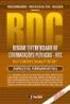 REGIME DIFERENCIADO DE CONTRATAÇÕES Susana Filgueiras Brasília, 10 de setembro de 2012 LEGISLAÇÃO APLICÁVEL Lei nº12.462, de 5 de agosto de 2011. Decreto nº 7.581, de 11 de outubro de 2011. Lei nº 12.688,
REGIME DIFERENCIADO DE CONTRATAÇÕES Susana Filgueiras Brasília, 10 de setembro de 2012 LEGISLAÇÃO APLICÁVEL Lei nº12.462, de 5 de agosto de 2011. Decreto nº 7.581, de 11 de outubro de 2011. Lei nº 12.688,
Aprovação de Cadastro de Proponente Unidade Cadastradora
 MINISTÉRIO DO PLANEJAMENTO ORÇAMENTO E GESTÃO SECRETARIA DE LOGÍSTICA E TECNOLOGIA DA INFORMAÇÃO DEPARTAMENTO DE GESTÃO ESTRATÉGICA DA INFORMAÇÃO Portal dos Convênios SICONV Aprovação de Cadastro de Proponente
MINISTÉRIO DO PLANEJAMENTO ORÇAMENTO E GESTÃO SECRETARIA DE LOGÍSTICA E TECNOLOGIA DA INFORMAÇÃO DEPARTAMENTO DE GESTÃO ESTRATÉGICA DA INFORMAÇÃO Portal dos Convênios SICONV Aprovação de Cadastro de Proponente
MINISTÉRIO DO PLANEJAMENTO, ORÇAMENTO E GESTÃO SECRETARIA DE LOGÍSTICA E TECNOLOGIA DA INFORMAÇÃO DEPARTAMENTO DE LOGÍSTICA E SERVIÇOS GERAIS
 MINISTÉRIO DO PLANEJAMENTO, ORÇAMENTO E GESTÃO SECRETARIA DE LOGÍSTICA E TECNOLOGIA DA INFORMAÇÃO DEPARTAMENTO DE LOGÍSTICA E SERVIÇOS GERAIS DIVULGAÇÃO DE COMPRAS COTAÇÃO ELETRÔNICA MANUAL DO USUÁRIO
MINISTÉRIO DO PLANEJAMENTO, ORÇAMENTO E GESTÃO SECRETARIA DE LOGÍSTICA E TECNOLOGIA DA INFORMAÇÃO DEPARTAMENTO DE LOGÍSTICA E SERVIÇOS GERAIS DIVULGAÇÃO DE COMPRAS COTAÇÃO ELETRÔNICA MANUAL DO USUÁRIO
Portal dos Convênios - Siconv
 MINISTÉRIO DO PLANEJAMENTO ORÇAMENTO E GESTÃO SECRETARIA DE LOGÍSTICA E TECNOLOGIA DA INFORMAÇÃO DEPARTAMENTO DE LOGÍSTICA E SERVIÇOS GERAIS Portal dos Convênios - Siconv Análise, Aprovação de Proposta/Plano
MINISTÉRIO DO PLANEJAMENTO ORÇAMENTO E GESTÃO SECRETARIA DE LOGÍSTICA E TECNOLOGIA DA INFORMAÇÃO DEPARTAMENTO DE LOGÍSTICA E SERVIÇOS GERAIS Portal dos Convênios - Siconv Análise, Aprovação de Proposta/Plano
Portal dos Convênios - SICONV. Ajuste do Plano de Trabalho e Termo Aditivo Convenente. Manual do Usuário. Versão 3-31/08/2011
 MINISTÉRIO DO PLANEJAMENTO ORÇAMENTO E GESTÃO SECRETARIA DE LOGÍSTICA E TECNOLOGIA DA INFORMAÇÃO DEPARTAMENTO DE LOGÍSTICA E SERVIÇOS GERAIS Portal dos Convênios - SICONV Ajuste do Plano de Trabalho e
MINISTÉRIO DO PLANEJAMENTO ORÇAMENTO E GESTÃO SECRETARIA DE LOGÍSTICA E TECNOLOGIA DA INFORMAÇÃO DEPARTAMENTO DE LOGÍSTICA E SERVIÇOS GERAIS Portal dos Convênios - SICONV Ajuste do Plano de Trabalho e
MANUAL. Certificado de Origem Digital PERFIL PRODUTOR. Versão
 MANUAL Certificado de Origem Digital PERFIL PRODUTOR Versão 2.2.15 Sumário 1. INICIALIZANDO NO SISTEMA... 2 2. ACESSANDO O SISTEMA... 3 3. MENSAGEM ENCAMINHADA PELO SISTEMA.... 4 4. CADASTRANDO SUAS MERCADORIAS...
MANUAL Certificado de Origem Digital PERFIL PRODUTOR Versão 2.2.15 Sumário 1. INICIALIZANDO NO SISTEMA... 2 2. ACESSANDO O SISTEMA... 3 3. MENSAGEM ENCAMINHADA PELO SISTEMA.... 4 4. CADASTRANDO SUAS MERCADORIAS...
Manual do Usuário. MedLink Dental
 Manual do Usuário MedLink Dental Índice 1. Acessando o Medlink Dental:... 3 2. Menu Horizontal:... 4 3. Paciente:... 5 3.1. Cadastrando o paciente:... 6 3.2. Cadastrando o Convênio do Paciente:... 7 4.
Manual do Usuário MedLink Dental Índice 1. Acessando o Medlink Dental:... 3 2. Menu Horizontal:... 4 3. Paciente:... 5 3.1. Cadastrando o paciente:... 6 3.2. Cadastrando o Convênio do Paciente:... 7 4.
REGISTRO DE PREÇOS COMPARTILHADO
 COMPANHIA DE SANEAMENTO BÁSICO DE SÃO PAULO REGISTRO DE PREÇOS COMPARTILHADO MANUAL DO USUÁRIO Sumário INFORMAÇÕES SOBRE O SISTEMA... 3 OBJETIVO DO MANUAL DO USUÁRIO... 3 1. ACESSANDO O SISTEMA... 4 2.
COMPANHIA DE SANEAMENTO BÁSICO DE SÃO PAULO REGISTRO DE PREÇOS COMPARTILHADO MANUAL DO USUÁRIO Sumário INFORMAÇÕES SOBRE O SISTEMA... 3 OBJETIVO DO MANUAL DO USUÁRIO... 3 1. ACESSANDO O SISTEMA... 4 2.
MANUAL Credenciados SGMC Sistema de Gestão de Modalidades de Credenciamento
 MANUAL Credenciados SGMC Sistema de Gestão de Modalidades de Credenciamento SEBRAE-GO 1 Sumário Introdução... 3 1) Acesso ao Sistema... 4 1.1. LOGIN... 4 1.2. ALTERAR SENHA... 7 1.3. RECUPERAR SENHA...
MANUAL Credenciados SGMC Sistema de Gestão de Modalidades de Credenciamento SEBRAE-GO 1 Sumário Introdução... 3 1) Acesso ao Sistema... 4 1.1. LOGIN... 4 1.2. ALTERAR SENHA... 7 1.3. RECUPERAR SENHA...
Manual do Usuário. MedLink Dental
 Manual do Usuário MedLink Dental Índice 1. Acessando o Medlink Dental:... 3 2. Menu Horizontal:... 4 3. Paciente:... 5 3.1. Cadastrando o paciente:... 6 3.2. Cadastrando o Convênio do Paciente:... 7 4.
Manual do Usuário MedLink Dental Índice 1. Acessando o Medlink Dental:... 3 2. Menu Horizontal:... 4 3. Paciente:... 5 3.1. Cadastrando o paciente:... 6 3.2. Cadastrando o Convênio do Paciente:... 7 4.
Agendamento de Entregas
 Agendamento de Entregas MT-212-00143 - 2 Última Atualização 24/11/2014 I. Objetivos Após este módulo de capacitação você será capaz de: Solicitar um Agendamento de Entregas de Materiais; Acompanhar o andamento
Agendamento de Entregas MT-212-00143 - 2 Última Atualização 24/11/2014 I. Objetivos Após este módulo de capacitação você será capaz de: Solicitar um Agendamento de Entregas de Materiais; Acompanhar o andamento
Identificação da Empresa
 Identificação da Empresa I. Objetivos Após este módulo de capacitação você será capaz de: 1. Preencher em Identificação os dados básicos, itens e as localidades para as quais a sua empresa deseja fornecer;
Identificação da Empresa I. Objetivos Após este módulo de capacitação você será capaz de: 1. Preencher em Identificação os dados básicos, itens e as localidades para as quais a sua empresa deseja fornecer;
MANUAL PBE - FOGÕES. Sistema PBE On Line (CONPET) Fogões SPBE. Manual Operacional. Versão 1.0. Pág 1/47
 MANUAL PBE - FOGÕES Sistema PBE On Line (CONPET) Fogões SPBE Versão 1.0 Manual Operacional Pág 1/47 1.0 - INTRODUÇÃO Este documento tem por finalidade orientar os usuários do sistema na melhor utilização
MANUAL PBE - FOGÕES Sistema PBE On Line (CONPET) Fogões SPBE Versão 1.0 Manual Operacional Pág 1/47 1.0 - INTRODUÇÃO Este documento tem por finalidade orientar os usuários do sistema na melhor utilização
MANUAL OFICIAL DE JUSTIÇA 1º GRAU
 MANUAL OFICIAL DE JUSTIÇA 1º GRAU PROCESSO JUDICIAL ELETRÔNICO MANUAL OFICIAL DE JUSTIÇA ATRIBUIÇÕES DO OFICIAL DE JUSTIÇA OFICIAL DE JUSTIÇA Sumário 1 Acesso ao Sistema...4 1.1 Configurações do Sistema...5
MANUAL OFICIAL DE JUSTIÇA 1º GRAU PROCESSO JUDICIAL ELETRÔNICO MANUAL OFICIAL DE JUSTIÇA ATRIBUIÇÕES DO OFICIAL DE JUSTIÇA OFICIAL DE JUSTIÇA Sumário 1 Acesso ao Sistema...4 1.1 Configurações do Sistema...5
SAÚDE CONNECT FATURAMENTO ODONTOLOGIA
 SAÚDE CONNECT 3.010 FATURAMENTO ODONTOLOGIA FATURAMENTO ODONTOLOGIA... 3 1. DIGITAR GUIAS... 3 1.1 GUIA DE TRATAMENTO ODONTOLÓGICO... 4 1.2 CONSULTAR OU ALTERAR GUIA... 5 2. LOTE DE GUIAS... 7 2.1 ENVIAR
SAÚDE CONNECT 3.010 FATURAMENTO ODONTOLOGIA FATURAMENTO ODONTOLOGIA... 3 1. DIGITAR GUIAS... 3 1.1 GUIA DE TRATAMENTO ODONTOLÓGICO... 4 1.2 CONSULTAR OU ALTERAR GUIA... 5 2. LOTE DE GUIAS... 7 2.1 ENVIAR
Carregar Documentos Fiscais Fornecedor (Modelo 93) Fatura de Conhecimento de Transporte. Última Atualização 11/01/2019
 Carregar Documentos Fiscais Fornecedor (Modelo 93) Fatura de Conhecimento de Transporte Última Atualização 11/01/2019 Menu I. Objetivos II. Como Acessar III. Envio de Documento Fiscal Não Eletrônico Fatura
Carregar Documentos Fiscais Fornecedor (Modelo 93) Fatura de Conhecimento de Transporte Última Atualização 11/01/2019 Menu I. Objetivos II. Como Acessar III. Envio de Documento Fiscal Não Eletrônico Fatura
MINISTÉRIO DO PLANEJAMENTO ORÇAMENTO E GESTÃO SECRETARIA DE LOGÍSTICA E TECNOLOGIA DA INFORMAÇÃO DEPARTAMENTO DE LOGÍSTICA E SERVIÇOS GERAIS
 MINISTÉRIO DO PLANEJAMENTO ORÇAMENTO E GESTÃO SECRETARIA DE LOGÍSTICA E TECNOLOGIA DA INFORMAÇÃO DEPARTAMENTO DE LOGÍSTICA E SERVIÇOS GERAIS SicafWeb Sistema Unificado de Cadastramento de Fornecedores
MINISTÉRIO DO PLANEJAMENTO ORÇAMENTO E GESTÃO SECRETARIA DE LOGÍSTICA E TECNOLOGIA DA INFORMAÇÃO DEPARTAMENTO DE LOGÍSTICA E SERVIÇOS GERAIS SicafWeb Sistema Unificado de Cadastramento de Fornecedores
Carregar Documentos Fiscais - Fornecedor (Modelo 57) - Conhecimento de Transporte Eletrônico. Última Atualização 11/01/2019
 Carregar Documentos Fiscais - Fornecedor (Modelo 57) - Conhecimento de Transporte Eletrônico Última Atualização 11/01/2019 Menu I. Objetivos II. Como Acessar III. Envio de Documento Fiscal Eletrônico CTE
Carregar Documentos Fiscais - Fornecedor (Modelo 57) - Conhecimento de Transporte Eletrônico Última Atualização 11/01/2019 Menu I. Objetivos II. Como Acessar III. Envio de Documento Fiscal Eletrônico CTE
Identificação da Empresa. MT Última Atualização 26/01/2018
 Identificação da Empresa MT-43-2-00025-5 Última Atualização 26/01/2018 I. Objetivos Após este módulo de capacitação você será capaz de: 1. Preencher em Identificação os dados básicos, itens e as localidades
Identificação da Empresa MT-43-2-00025-5 Última Atualização 26/01/2018 I. Objetivos Após este módulo de capacitação você será capaz de: 1. Preencher em Identificação os dados básicos, itens e as localidades
Tutorial para Acesso Portal dos Conselheiros
 Tutorial para Acesso Portal dos Conselheiros Acesso ao Portal dos Conselheiros Para obter acesso ao sistema, siga corretamente os passos logo abaixo: Acesse o endereço no navegador, http://sistemas.docasdoceara.com.br/sispcon/.
Tutorial para Acesso Portal dos Conselheiros Acesso ao Portal dos Conselheiros Para obter acesso ao sistema, siga corretamente os passos logo abaixo: Acesse o endereço no navegador, http://sistemas.docasdoceara.com.br/sispcon/.
Identificação da Empresa. MT Última Atualização 19/01/2018
 Identificação da Empresa MT-43-2-00025-4 Última Atualização 19/01/2018 I. Objetivos Após este módulo de capacitação você será capaz de: 1. Preencher em Identificação os dados básicos, itens e as localidades
Identificação da Empresa MT-43-2-00025-4 Última Atualização 19/01/2018 I. Objetivos Após este módulo de capacitação você será capaz de: 1. Preencher em Identificação os dados básicos, itens e as localidades
Índice. Parte I Informações Iniciais 1 Sobre o documento. Apresentação Home. Parte II. Nota Premiada. Cadastro. Entrar. Sorteio. Dúvidas.
 Nota Premiada Índice Parte I Informações Iniciais 1 Sobre o documento Parte II 1 2 3 4 5 6 7 8 9 10 11 12 13 14 Apresentação Home Cadastro Entrar Sorteio Realizados A realizar Dúvidas Fale Conosco Legislação
Nota Premiada Índice Parte I Informações Iniciais 1 Sobre o documento Parte II 1 2 3 4 5 6 7 8 9 10 11 12 13 14 Apresentação Home Cadastro Entrar Sorteio Realizados A realizar Dúvidas Fale Conosco Legislação
Identificação da Empresa
 Identificação da Empresa MT-611-00001-14 Última Atualização 15/07/2016 I. Objetivos Após este módulo de capacitação você será capaz de: 1. Preencher em Identificação os dados básicos, itens e as localidades
Identificação da Empresa MT-611-00001-14 Última Atualização 15/07/2016 I. Objetivos Após este módulo de capacitação você será capaz de: 1. Preencher em Identificação os dados básicos, itens e as localidades
Manual -Sistema de Cadastro. Dúvidas? (83)
 Manual -Sistema de Cadastro Dúvidas? (83) 3048-2784 1 -Login-Sistema de Cadastro Tela de logindo sistema. Efetue o logincom usuário e senha fornecidos pela Unimed NNE. Se não possuir cadastro, entre em
Manual -Sistema de Cadastro Dúvidas? (83) 3048-2784 1 -Login-Sistema de Cadastro Tela de logindo sistema. Efetue o logincom usuário e senha fornecidos pela Unimed NNE. Se não possuir cadastro, entre em
Portal dos Convênios - SICONV. Inclusão e Envio de Proposta. Manual do Usuário
 MINISTÉRIO DO PLANEJAMENTO ORÇAMENTO E GESTÃO SECRETARIA DE LOGÍSTICA E TECNOLOGIA DA INFORMAÇÃO DEPARTAMENTO DE LOGÍSTICA E SERVIÇOS GERAIS Inclusão e Envio de Proposta Manual do Usuário 1/53 MINISTRO
MINISTÉRIO DO PLANEJAMENTO ORÇAMENTO E GESTÃO SECRETARIA DE LOGÍSTICA E TECNOLOGIA DA INFORMAÇÃO DEPARTAMENTO DE LOGÍSTICA E SERVIÇOS GERAIS Inclusão e Envio de Proposta Manual do Usuário 1/53 MINISTRO
Manter Comissão. de Seleção
 MINISTÉRIO DO PLANEJAMENTO ORÇAMENTO E GESTÃO SECRETARIA DE LOGÍSTICA E TECNOLOGIA DA INFORMAÇÃO DEPARTAMENTO DE GESTÃO ESTRATÉGICA DA INFORMAÇÃO Portal dos Convênios SICONV Manter Comissão Abertura Automática
MINISTÉRIO DO PLANEJAMENTO ORÇAMENTO E GESTÃO SECRETARIA DE LOGÍSTICA E TECNOLOGIA DA INFORMAÇÃO DEPARTAMENTO DE GESTÃO ESTRATÉGICA DA INFORMAÇÃO Portal dos Convênios SICONV Manter Comissão Abertura Automática
Identificação da Empresa. MT Última Atualização 30/11/2016
 Identificação da Empresa MT-43-2-00025 Última Atualização 30/11/2016 I. Objetivos Após este módulo de capacitação você será capaz de: 1. Preencher em Identificação os dados básicos, itens e as localidades
Identificação da Empresa MT-43-2-00025 Última Atualização 30/11/2016 I. Objetivos Após este módulo de capacitação você será capaz de: 1. Preencher em Identificação os dados básicos, itens e as localidades
Cadastro de Pedido de Contração de Serviços
 Cadastro de Pedido de Contração de Serviços Para acessar um Pedido de Compra/Contração escolha o Módulo do Sistema Pedidos, depois o menu Pedidos de Compra/Contratação e novamente a opção Pedido de Compra/Contração
Cadastro de Pedido de Contração de Serviços Para acessar um Pedido de Compra/Contração escolha o Módulo do Sistema Pedidos, depois o menu Pedidos de Compra/Contratação e novamente a opção Pedido de Compra/Contração
Sistema NFTS-e. 01/2016 Versão EDZA Planejamento, Consultoria e Informática S.A.
 Sistema NFTS-e 01/2016 Versão 1.7.93 EDZA Planejamento, Consultoria e Informática S.A. Para emissão da Nota Fiscal Tomador Eletrônica, o usuário deverá acessar a aplicação através do site da prefeitura
Sistema NFTS-e 01/2016 Versão 1.7.93 EDZA Planejamento, Consultoria e Informática S.A. Para emissão da Nota Fiscal Tomador Eletrônica, o usuário deverá acessar a aplicação através do site da prefeitura
Petição Eletrônica Intercorrente
 Manual do Usuário Petição Eletrônica Intercorrente PETELET Template Versão 1.1 SUMÁRIO 1. Acesso ao Sistema... 3 2. Protocolizando uma petição intercorrente... 6 2.1 Através do menu Protocolizar... 6 2.1.1
Manual do Usuário Petição Eletrônica Intercorrente PETELET Template Versão 1.1 SUMÁRIO 1. Acesso ao Sistema... 3 2. Protocolizando uma petição intercorrente... 6 2.1 Através do menu Protocolizar... 6 2.1.1
A JL tem uma super novidade. para sua empresa!!!!
 A JL tem uma super novidade para sua empresa!!!! Novo sistema de Gestão de Documentos chamado Área do Cliente muito mais fácil e mais completo que substituirá o Safe-doc a partir de 01/10/2015! Prezado
A JL tem uma super novidade para sua empresa!!!! Novo sistema de Gestão de Documentos chamado Área do Cliente muito mais fácil e mais completo que substituirá o Safe-doc a partir de 01/10/2015! Prezado
Manter Profissionais por Entidade Manter Licitação Pesquisa de Licitantes... 69
 ÍNDICE ÍNDICE... 2 TAREFAS SIMILARES... 5 Entrar no sistema... 5 Sair do sistema... 6 Navegação... 6 Pesquisar um registro... 7 Telas Complementares... 7 Cadastrar um novo registro... 8 Editar um registro
ÍNDICE ÍNDICE... 2 TAREFAS SIMILARES... 5 Entrar no sistema... 5 Sair do sistema... 6 Navegação... 6 Pesquisar um registro... 7 Telas Complementares... 7 Cadastrar um novo registro... 8 Editar um registro
TUTORIAL DISPENSA DE LICITAÇÃO FORNECEDOR
 TUTORIAL DISPENSA DE LICITAÇÃO FORNECEDOR Acesse o site www.bec.sp.gov.br. Selecione a opção Login, no menu à esquerda, e clique em Negociações Eletrônicas. Coordenadoria de Entidades Descentralizadas
TUTORIAL DISPENSA DE LICITAÇÃO FORNECEDOR Acesse o site www.bec.sp.gov.br. Selecione a opção Login, no menu à esquerda, e clique em Negociações Eletrônicas. Coordenadoria de Entidades Descentralizadas
Sistema de Almoxarifado ALX
 Capacitação Plataforma Solar Sistema de Almoxarifado ALX Agosto de 2017 Sumário Clique no item para ser direcionado à página desejada. Dicas de utilização... 2 O sistema... 3 1 Cadastro de Pedido de Material
Capacitação Plataforma Solar Sistema de Almoxarifado ALX Agosto de 2017 Sumário Clique no item para ser direcionado à página desejada. Dicas de utilização... 2 O sistema... 3 1 Cadastro de Pedido de Material
MANUAL DE USUÁRIO. Versão 1.0 Servidor
 MANUAL DE USUÁRIO Versão 1.0 Servidor SUMÁRIO 1. Acesso ao Sistema... 4 1.1. Acesso (LOGIN)... 5 1.2. Cadastro... 6 2. Sistema 2.1. Visão Inicial... 10 2.2. Itens do Menu de Navegação... 11 2.3. Informações
MANUAL DE USUÁRIO Versão 1.0 Servidor SUMÁRIO 1. Acesso ao Sistema... 4 1.1. Acesso (LOGIN)... 5 1.2. Cadastro... 6 2. Sistema 2.1. Visão Inicial... 10 2.2. Itens do Menu de Navegação... 11 2.3. Informações
Capacitação Sistema Solar. Ministrantes: Camilla Reitz Francener Cláudia Heusi Silveira
 1 Capacitação Sistema Solar Ministrantes: Camilla Reitz Francener Cláudia Heusi Silveira Sumário 1 SCL SISTEMA DE COMPRAS E LICITAÇÕES... 3 1.1 Pesquisa de Preço... 4 1.1.1 Inserção de itens... 6 1.1.2
1 Capacitação Sistema Solar Ministrantes: Camilla Reitz Francener Cláudia Heusi Silveira Sumário 1 SCL SISTEMA DE COMPRAS E LICITAÇÕES... 3 1.1 Pesquisa de Preço... 4 1.1.1 Inserção de itens... 6 1.1.2
Módulo de Solicitação de Recursos
 Módulo de Solicitação de Recursos Manual do Usuário Página 1 de 25 Introdução O SIGA é o Sistema de Gerenciamento do Programa Integração AABB Comunidade onde é possível realizar os principais procedimentos
Módulo de Solicitação de Recursos Manual do Usuário Página 1 de 25 Introdução O SIGA é o Sistema de Gerenciamento do Programa Integração AABB Comunidade onde é possível realizar os principais procedimentos
Manual de Utilização - FacGTO
 Manual de Utilização - FacGTO Nesta parte, iremos disponibilizar um manual de utilização do FacGTO. 1 Objetivo: O módulo FacGTO, objetiva simplificar o processo de autorização de tratamentos odontológicos,
Manual de Utilização - FacGTO Nesta parte, iremos disponibilizar um manual de utilização do FacGTO. 1 Objetivo: O módulo FacGTO, objetiva simplificar o processo de autorização de tratamentos odontológicos,
CONCAFÉ. Manual do Usuário
 CONCAFÉ Manual do Usuário SUMÁRIO 1. Introdução...3 2. Funcionalidades do Sistema...3 2.1. Autenticação...3 2.1.1. Como acessar o sistema?...3 2.2. Como solicitar acesso ao sistema...3 2.3. Como recuperar
CONCAFÉ Manual do Usuário SUMÁRIO 1. Introdução...3 2. Funcionalidades do Sistema...3 2.1. Autenticação...3 2.1.1. Como acessar o sistema?...3 2.2. Como solicitar acesso ao sistema...3 2.3. Como recuperar
Cotação Eletrônica. Orientações para usuários do SIASG. Versão 1.0
 Cotação Eletrônica Orientações para usuários do SIASG Versão 1.0 ÍNDICE 1) Fundamento legal 2) Quem pode participar 3) Local de realização 4) Procedimentos para realização de cotação eletrônica de preços
Cotação Eletrônica Orientações para usuários do SIASG Versão 1.0 ÍNDICE 1) Fundamento legal 2) Quem pode participar 3) Local de realização 4) Procedimentos para realização de cotação eletrônica de preços
Portal dos Convênios - Siconv. Credenciamento do Proponente
 MINISTÉRIO DO PLANEJAMENTO ORÇAMENTO E GESTÃO SECRETARIA DE LOGÍSTICA E TECNOLOGIA DA INFORMAÇÃO DEPARTAMENTO DE LOGÍSTICA E SERVIÇOS GERAIS Portal dos Convênios - Siconv Credenciamento do Proponente Manual
MINISTÉRIO DO PLANEJAMENTO ORÇAMENTO E GESTÃO SECRETARIA DE LOGÍSTICA E TECNOLOGIA DA INFORMAÇÃO DEPARTAMENTO DE LOGÍSTICA E SERVIÇOS GERAIS Portal dos Convênios - Siconv Credenciamento do Proponente Manual
MANUAL VTWEB CLIENT SUBURBANO
 MANUAL VTWEB CLIENT SUBURBANO .Conteúdo... 2 1. Descrição... 3 2. Cadastro no sistema... 3 2.1. Pessoa Jurídica... 3 2.2. Pessoa Física... 5 2.3. Concluir o cadastro... 6 3. Acessar o sistema... 6 3.1.
MANUAL VTWEB CLIENT SUBURBANO .Conteúdo... 2 1. Descrição... 3 2. Cadastro no sistema... 3 2.1. Pessoa Jurídica... 3 2.2. Pessoa Física... 5 2.3. Concluir o cadastro... 6 3. Acessar o sistema... 6 3.1.
PedidosWeb Manual do Usuário
 PedidosWeb Manual do Usuário Agosto de 2018 I Sumário 1. Introdução...1 2. Acesso ao Sistema...2 2.1 Autenticação...2 2.2 Pagina Inicial...2 3. Principais Funcionalidades do Sistema...3 3.1 Cadastro de
PedidosWeb Manual do Usuário Agosto de 2018 I Sumário 1. Introdução...1 2. Acesso ao Sistema...2 2.1 Autenticação...2 2.2 Pagina Inicial...2 3. Principais Funcionalidades do Sistema...3 3.1 Cadastro de
Procedimento Operacional Padrão. Websios/SIOS
 1/27 1.0 Objetivo Protocolar para encaminhamento para o faturamento SANCOOP as guias provenientes dos atendimentos realizados nos hospitais, clínicas e consultório 2.0 Aplicação Setor de Recepção e Comunicação.
1/27 1.0 Objetivo Protocolar para encaminhamento para o faturamento SANCOOP as guias provenientes dos atendimentos realizados nos hospitais, clínicas e consultório 2.0 Aplicação Setor de Recepção e Comunicação.
Novos Procedimentos para Emissão do Processo de Pagamento e Despacho
 Novos Procedimentos para Emissão do Processo de Pagamento e Despacho Este manual foi desenvolvido para orientar os servidores responsáveis pelo envio de notas fiscais ao Setor de Contabilidade, sobre os
Novos Procedimentos para Emissão do Processo de Pagamento e Despacho Este manual foi desenvolvido para orientar os servidores responsáveis pelo envio de notas fiscais ao Setor de Contabilidade, sobre os
COBRANÇA BANCÁRIA SICOOBNET
 COBRANÇA BANCÁRIA SICOOBNET Ao selecionar o menu "Cobrança", o usuário poderá realizar operações como inclusão de boleto, emissão de 2ª via, baixa, prorrogação, abatimentos e ainda, consultar os boletos,
COBRANÇA BANCÁRIA SICOOBNET Ao selecionar o menu "Cobrança", o usuário poderá realizar operações como inclusão de boleto, emissão de 2ª via, baixa, prorrogação, abatimentos e ainda, consultar os boletos,
REGIME DIFERENCIADO DE CONTRATAÇÕES PÚBLICAS - RDC
 Orientações sobre disputas do tipo RDC 1. Atendendo ao disposto na Lei 12.462, de 04 de agosto de 2011 e regulamentado pelo Decreto 7.581 de 11 de outubro de 2011, o Licitações-e foi adequado para permitir
Orientações sobre disputas do tipo RDC 1. Atendendo ao disposto na Lei 12.462, de 04 de agosto de 2011 e regulamentado pelo Decreto 7.581 de 11 de outubro de 2011, o Licitações-e foi adequado para permitir
Manual. Portal de Seminovos
 Manual Portal de Seminovos Administração Versão 1.0 Sumário Introdução... 4 1. Menu Concessionárias... 4 1.1. Cadastrar Concessionária... 4 1.2. Listar Concessionária... 5 1.3. Editar Concessionária...
Manual Portal de Seminovos Administração Versão 1.0 Sumário Introdução... 4 1. Menu Concessionárias... 4 1.1. Cadastrar Concessionária... 4 1.2. Listar Concessionária... 5 1.3. Editar Concessionária...
Manual do Usuário SinFAT Web
 Manual do Usuário SinFAT Web Manual do Usuário SinFAT Web Versão 1.1 Última atualização: 26/04/2014 Sumário 1.0 O que é o SinFAT Web?...4 1.1 Quem pode usar?...4 2.0 Como acessar?...4 2.1 Como se cadastrar?...5
Manual do Usuário SinFAT Web Manual do Usuário SinFAT Web Versão 1.1 Última atualização: 26/04/2014 Sumário 1.0 O que é o SinFAT Web?...4 1.1 Quem pode usar?...4 2.0 Como acessar?...4 2.1 Como se cadastrar?...5
Sistema NFS-e. 03/2010 Versão 1.3. EDZA Planejamento, Consultoria e Informática S.A.
 Sistema NFS-e 03/2010 Versão 1.3 EDZA Planejamento, Consultoria e Informática S.A. Para emissão da Nota Fiscal Eletrônica, o usuário deverá acessar a aplicação através do site da prefeitura clicando no
Sistema NFS-e 03/2010 Versão 1.3 EDZA Planejamento, Consultoria e Informática S.A. Para emissão da Nota Fiscal Eletrônica, o usuário deverá acessar a aplicação através do site da prefeitura clicando no
SISTEMA ADM ERP - MANUAL DO USUÁRIO. Conceitos Básicos
 SISTEMA ADM ERP - MANUAL DO USUÁRIO Conceitos Básicos Sumário Introdução... 3 Acessando o sistema e fazendo Login... 3 Elementos do Sistema... 5 Abas/Guias... 5 Barra de Ferramentas... 5 Cabeçalhos de
SISTEMA ADM ERP - MANUAL DO USUÁRIO Conceitos Básicos Sumário Introdução... 3 Acessando o sistema e fazendo Login... 3 Elementos do Sistema... 5 Abas/Guias... 5 Barra de Ferramentas... 5 Cabeçalhos de
AUTORIZADOR ELETRÔNICO ELOSAÚDE
 Página 1 de 21 AUTORIZADOR ELETRÔNICO ELOSAÚDE Conheça o Autorizador Eletrônico da ELOSAÚDE. Mais facilidade para o seu dia-a-dia, mas agilidade para os beneficiários. Índice Pré-requisitos de sistema
Página 1 de 21 AUTORIZADOR ELETRÔNICO ELOSAÚDE Conheça o Autorizador Eletrônico da ELOSAÚDE. Mais facilidade para o seu dia-a-dia, mas agilidade para os beneficiários. Índice Pré-requisitos de sistema
TUTORIAL CAEX AMBIENTE ADMINISTRAÇÃO Orientações a Coordenadores de Ação, Coordenadores Adjuntos de Ação e Gestores de Presença
 TUTORIAL CAEX AMBIENTE ADMINISTRAÇÃO Orientações a Coordenadores de Ação, Coordenadores Adjuntos de Ação e Gestores de Presença Gerência de Programas e Projetos Pró-Reitoria de Extensão Universidade Federal
TUTORIAL CAEX AMBIENTE ADMINISTRAÇÃO Orientações a Coordenadores de Ação, Coordenadores Adjuntos de Ação e Gestores de Presença Gerência de Programas e Projetos Pró-Reitoria de Extensão Universidade Federal
Manual Sistema de Automação de Pedidos Data C
 Manual Sistema de Automação de Pedidos Data C Ubá 2011 Sumário 1- Acesso... 3 2- Acesso do Representante... 3 2.1- Menu... 7 2.1.1- Arquivo > Sair... 10 2.1.2- Meus Pedidos> Lançamentos... 10 2.1.3- Meus
Manual Sistema de Automação de Pedidos Data C Ubá 2011 Sumário 1- Acesso... 3 2- Acesso do Representante... 3 2.1- Menu... 7 2.1.1- Arquivo > Sair... 10 2.1.2- Meus Pedidos> Lançamentos... 10 2.1.3- Meus
Manual de SOLICITAÇÃO. de Procedimentos Eletivos
 MANUALWEB 1 Manual de SOLICITAÇÃO de Procedimentos Eletivos Área Restrita site Março 2015 Confira o passo a passo para solicitar autorização para a realização de procedimentos eletivos. MANUALWEB 2 SUMÁRIO
MANUALWEB 1 Manual de SOLICITAÇÃO de Procedimentos Eletivos Área Restrita site Março 2015 Confira o passo a passo para solicitar autorização para a realização de procedimentos eletivos. MANUALWEB 2 SUMÁRIO
Fale Conosco MT Última Atualização 23/07/2015
 Fale Conosco MT-611-00002-7 Última Atualização 23/07/2015 I. Objetivos Após este módulo de capacitação você será capaz de: 1. Abrir um chamado para relacionamento com o Cadastro de Fornecedores através
Fale Conosco MT-611-00002-7 Última Atualização 23/07/2015 I. Objetivos Após este módulo de capacitação você será capaz de: 1. Abrir um chamado para relacionamento com o Cadastro de Fornecedores através
SISTEMA ATENA INSTITUIÇÕES DE ENSINO
 SISTEMA ATENA INSTITUIÇÕES DE ENSINO MANUAL DO USUÁRIO 10/10/2017 Sistema Atena - Instituições de Ensino ÍNDICE Introdução... 4 ObJetivos... 4 Funcionalidades... 4 Generalidades... 4 Opções de Menu das
SISTEMA ATENA INSTITUIÇÕES DE ENSINO MANUAL DO USUÁRIO 10/10/2017 Sistema Atena - Instituições de Ensino ÍNDICE Introdução... 4 ObJetivos... 4 Funcionalidades... 4 Generalidades... 4 Opções de Menu das
MANUAL EPROC / TJTO. Endereço eletrônico:
 MANUAL EPROC / TJTO Endereço eletrônico: processoeletronico@tjto.jus.br As seguintes funcionalidades serão abordadas neste tutorial. Consulta Processual Consultar Processos Movimentação Processual Movimentação
MANUAL EPROC / TJTO Endereço eletrônico: processoeletronico@tjto.jus.br As seguintes funcionalidades serão abordadas neste tutorial. Consulta Processual Consultar Processos Movimentação Processual Movimentação
Tutorial. Conselho de Escola
 Tutorial Conselho de Escola Este tutorial apresenta o passo a passo para a utilização do módulo Conselho de Escola para as escolas. Os perfis que possuem acesso a esse módulo na escola são: Diretor Vice-diretor
Tutorial Conselho de Escola Este tutorial apresenta o passo a passo para a utilização do módulo Conselho de Escola para as escolas. Os perfis que possuem acesso a esse módulo na escola são: Diretor Vice-diretor
Pessoa Física e Pessoa Jurídica
 MINISTÉRIO DO PLANEJAMENTO ORÇAMENTO E GESTÃO SECRETARIA DE LOGÍSTICA E TECNOLOGIA DA INFORMAÇÃO DEPARTAMENTO DE LOGÍSTICA E SERVIÇOS GERAIS SicafWeb Sistema Unificado de Cadastramento de Fornecedores
MINISTÉRIO DO PLANEJAMENTO ORÇAMENTO E GESTÃO SECRETARIA DE LOGÍSTICA E TECNOLOGIA DA INFORMAÇÃO DEPARTAMENTO DE LOGÍSTICA E SERVIÇOS GERAIS SicafWeb Sistema Unificado de Cadastramento de Fornecedores
UNIVERSIDADE FEDERAL DO ESPÍRITO SANTO PRÓ-REITORIA DE ASSUNTOS ESTUDANTIS E CIDADANIA MANUAL DO PORTAL DO CANDIDATO
 DO PORTAL DO CANDIDATO Envio de documentos para comprovação de renda O primeiro passo, depois da apropriação dos termos do edital 10/2019-Prograd, é acessar o Portal do Candidato, no endereço candidato.ufes.br.
DO PORTAL DO CANDIDATO Envio de documentos para comprovação de renda O primeiro passo, depois da apropriação dos termos do edital 10/2019-Prograd, é acessar o Portal do Candidato, no endereço candidato.ufes.br.
MANUAL VTWEB CLIENT URBANO
 MANUAL VTWEB CLIENT URBANO Conteúdo... 2 1. Descrição... 3 2. Cadastro no sistema... 3 2.1. Pessoa Jurídica... 3 2.2. Pessoa Física... 5 2.3. Concluir o cadastro... 6 3. Acessar o sistema... 6 3.1. Autenticar
MANUAL VTWEB CLIENT URBANO Conteúdo... 2 1. Descrição... 3 2. Cadastro no sistema... 3 2.1. Pessoa Jurídica... 3 2.2. Pessoa Física... 5 2.3. Concluir o cadastro... 6 3. Acessar o sistema... 6 3.1. Autenticar
Unidade Gestora de Integração de Sistemas Tributários
 Secretaria De Estado de Fazenda Superintendência de Gestão da Informação Unidade Gestora de Integração de Sistemas Tributários Unidade Gestora de Integração de Sistemas Tributários DECLARAÇÃO DE COMPRA
Secretaria De Estado de Fazenda Superintendência de Gestão da Informação Unidade Gestora de Integração de Sistemas Tributários Unidade Gestora de Integração de Sistemas Tributários DECLARAÇÃO DE COMPRA
Portal dos Convênios - Siconv. Cadastramento de Proponente, Consórcio Público e Entidades Privadas sem Fins Lucrativos
 MINISTÉRIO DO PLANEJAMENTO ORÇAMENTO E GESTÃO SECRETARIA DE LOGÍSTICA E TECNOLOGIA DA INFORMAÇÃO DEPARTAMENTO DE LOGÍSTICA E SERVIÇOS GERAIS Portal dos Convênios - Siconv Cadastramento de Proponente, Consórcio
MINISTÉRIO DO PLANEJAMENTO ORÇAMENTO E GESTÃO SECRETARIA DE LOGÍSTICA E TECNOLOGIA DA INFORMAÇÃO DEPARTAMENTO DE LOGÍSTICA E SERVIÇOS GERAIS Portal dos Convênios - Siconv Cadastramento de Proponente, Consórcio
Manual para utilização do sistema Supravizio
 Manual para utilização do sistema Supravizio MANUAL PARA UTILIZAÇÃO DO SISTEMA SUPRAVIZIO 1 Índice Introdução... 3 Planejamento... 4 Como acessar o sistema... 5 Recuperar a senha... 6 Trocar a senha...
Manual para utilização do sistema Supravizio MANUAL PARA UTILIZAÇÃO DO SISTEMA SUPRAVIZIO 1 Índice Introdução... 3 Planejamento... 4 Como acessar o sistema... 5 Recuperar a senha... 6 Trocar a senha...
O sistema é acessado pela internet, usando os navegadores Internet Explorer 10+ ou Google Chrome.
 Página 1 Sumário 1. Apresentação... 3 2. Etapas do Processo Seletivo... 3 3. Acesso ao sistema para empresas que possuem cadastro... 3 4. Como Cadastrar uma Empresa... 5 5. Editar Cadastro da Empresa...
Página 1 Sumário 1. Apresentação... 3 2. Etapas do Processo Seletivo... 3 3. Acesso ao sistema para empresas que possuem cadastro... 3 4. Como Cadastrar uma Empresa... 5 5. Editar Cadastro da Empresa...
Manual do Usuário SCH Solicitante Declaração de Conformidade para Produtos de Telecomunicações
 Agência Nacional de Telecomunicações Manual do Usuário SCH Solicitante Declaração de Conformidade para Produtos de Telecomunicações ANATEL - Agência Nacional de Telecomunicações Versão 1.2 Histórico do
Agência Nacional de Telecomunicações Manual do Usuário SCH Solicitante Declaração de Conformidade para Produtos de Telecomunicações ANATEL - Agência Nacional de Telecomunicações Versão 1.2 Histórico do
Guia do Usuário. Portal Web: Foxwin-Acesso. Assunto: Guia do Usuário Portal Web. Produto: Foxwin-Acesso. Versão Doc.: 1.0
 Guia do Usuário Portal Web: Foxwin-Acesso Assunto: Guia do Usuário Portal Web Produto: Foxwin-Acesso Versão Doc.: 1.0 Data: 26/09/2017 ÍNDICE 1. Introdução ao Portal Web... 1 2. Solicitação do 1º acesso...
Guia do Usuário Portal Web: Foxwin-Acesso Assunto: Guia do Usuário Portal Web Produto: Foxwin-Acesso Versão Doc.: 1.0 Data: 26/09/2017 ÍNDICE 1. Introdução ao Portal Web... 1 2. Solicitação do 1º acesso...
UNIVERSIDADE FEDERAL DO VALE DO SÃO FRANCISCO UNIVASF SECRETARIA DE TECNOLOGIA DA INFORMAÇÃO STI DEPARTAMENTO DE SISTEMAS DE INFORMAÇÕES
 UNIVERSIDADE FEDERAL DO VALE DO SÃO FRANCISCO UNIVASF SECRETARIA DE TECNOLOGIA DA INFORMAÇÃO STI DEPARTAMENTO DE SISTEMAS DE INFORMAÇÕES MANUAL DO USUÁRIO SISTEMA DE TRAMITAÇÃO DE DOCUMENTOS Versão 3.0
UNIVERSIDADE FEDERAL DO VALE DO SÃO FRANCISCO UNIVASF SECRETARIA DE TECNOLOGIA DA INFORMAÇÃO STI DEPARTAMENTO DE SISTEMAS DE INFORMAÇÕES MANUAL DO USUÁRIO SISTEMA DE TRAMITAÇÃO DE DOCUMENTOS Versão 3.0
Capacitação Plataforma Solar. Sistema de Processos Administrativos SPA
 Capacitação Plataforma Solar Sistema de Processos Administrativos SPA Agosto de 2017 Sumário Clique no item para ser direcionado à página desejada. Dicas de utilização... 2 O sistema... 3 1 Cadastro de
Capacitação Plataforma Solar Sistema de Processos Administrativos SPA Agosto de 2017 Sumário Clique no item para ser direcionado à página desejada. Dicas de utilização... 2 O sistema... 3 1 Cadastro de
Programa Institucional de Bolsa de Iniciação à Docência PIBID MANUAL DE OPERAÇÃO
 GERINF - Gerência de Informática Programa Institucional de Bolsa de Iniciação à Docência PIBID MANUAL DE OPERAÇÃO Maio, 2016 Sumário 1. Introdução... 3 2. Apresentação do Sistema... 2-4 2.1 Botões de ação...
GERINF - Gerência de Informática Programa Institucional de Bolsa de Iniciação à Docência PIBID MANUAL DE OPERAÇÃO Maio, 2016 Sumário 1. Introdução... 3 2. Apresentação do Sistema... 2-4 2.1 Botões de ação...
MANUAL MÓDULO PESSOA FÍSICA
 Sistema de Bilhetagem Eletrônica MANUAL MÓDULO PESSOA FÍSICA Revisão 03 / Outubro 2017 Índice "! #$% %&' (%! " ) " *$)$$, %+, -%& Introdução O Módulo Pessoa Física é um conjunto de páginas web que permitem
Sistema de Bilhetagem Eletrônica MANUAL MÓDULO PESSOA FÍSICA Revisão 03 / Outubro 2017 Índice "! #$% %&' (%! " ) " *$)$$, %+, -%& Introdução O Módulo Pessoa Física é um conjunto de páginas web que permitem
Portal de Cotação da FCC S.A.
 da FCC S.A. Manual do fornecedor Revisão 2 17/07/2017 Portal de Cotação da FCC S.A. Manual do fornecedor Introdução Para facilitar o processo de compras da FCC S.A. foi criado um novo portal de cotações,
da FCC S.A. Manual do fornecedor Revisão 2 17/07/2017 Portal de Cotação da FCC S.A. Manual do fornecedor Introdução Para facilitar o processo de compras da FCC S.A. foi criado um novo portal de cotações,
CONTROLE DE ORÇAMENTOS
 CONTROLE DE ORÇAMENTOS MÓDULO DE AQUISIÇÕES 1 1. ORÇAMENTO Para iniciar o processo de orçamento, clique em orçamento.. Serão apresentadas as funcionalidades do 1.1 Novo orçamento Para incluir um novo orçamento,
CONTROLE DE ORÇAMENTOS MÓDULO DE AQUISIÇÕES 1 1. ORÇAMENTO Para iniciar o processo de orçamento, clique em orçamento.. Serão apresentadas as funcionalidades do 1.1 Novo orçamento Para incluir um novo orçamento,
Dupla Regência Manual para a Administração da Escola
 Dupla Regência Manual para a Administração da Escola Versão 1.0 Conteúdo Administração da Escola Cenário de Uso I Central de Vagas... 4 1. Cadastro de Vagas... 4 2. Consultar vagas cadastradas... 5 3.
Dupla Regência Manual para a Administração da Escola Versão 1.0 Conteúdo Administração da Escola Cenário de Uso I Central de Vagas... 4 1. Cadastro de Vagas... 4 2. Consultar vagas cadastradas... 5 3.
Manual básico de utilização
 Manual básico de utilização Assistente SNGPC www.assistentesngpc.com.br Sumário 1. Acesso ao sistema 1.1. Login no sistema 1.1.1. Cadastro da farmácia/drogaria 1.1.2 Acesso 2. Abertura do inventário inicial
Manual básico de utilização Assistente SNGPC www.assistentesngpc.com.br Sumário 1. Acesso ao sistema 1.1. Login no sistema 1.1.1. Cadastro da farmácia/drogaria 1.1.2 Acesso 2. Abertura do inventário inicial
2014 GVDASA Sistemas Portal da Secretaria
 2014 GVDASA Sistemas Portal da Secretaria Treinamento GVCollege Portal da Secretaria AVISO O conteúdo deste documento é de propriedade intelectual exclusiva da GVDASA Sistemas e está sujeito a alterações
2014 GVDASA Sistemas Portal da Secretaria Treinamento GVCollege Portal da Secretaria AVISO O conteúdo deste documento é de propriedade intelectual exclusiva da GVDASA Sistemas e está sujeito a alterações
Manual de Instruções. Cadastro de Contribuinte e Configuração de usuário para emissão de NFS-e. SapiturISSQN Versão 1.0 1
 Manual de Instruções Cadastro de Contribuinte e Configuração de usuário para emissão de NFS-e 1 1. Cadastro de Novo Prestador de Serviço. Quando o usuário acessar o sistema de NFS-e Sapitur ISSQN, vai
Manual de Instruções Cadastro de Contribuinte e Configuração de usuário para emissão de NFS-e 1 1. Cadastro de Novo Prestador de Serviço. Quando o usuário acessar o sistema de NFS-e Sapitur ISSQN, vai
GUIA RÁPIDO CONHEÇA AS PRINCIPAIS FUNÇÕES DO NOVO FATURE EM POUCOS CLIQUES.
 CONHEÇA AS PRINCIPAIS FUNÇÕES DO NOVO FATURE EM POUCOS CLIQUES. MAIS SIMPLES. MAIS DIRETO. MAIS FÁCIL. É ENTRAR E FATURAR. Imprimir este guia NOVO FATURE. Este guia foi dividido em cinco capítulos. Para
CONHEÇA AS PRINCIPAIS FUNÇÕES DO NOVO FATURE EM POUCOS CLIQUES. MAIS SIMPLES. MAIS DIRETO. MAIS FÁCIL. É ENTRAR E FATURAR. Imprimir este guia NOVO FATURE. Este guia foi dividido em cinco capítulos. Para
Manual Telemetria - Horímetro
 Sumário Apresentação... 2 Home... 2 Definição do Idioma... 3 Telemetria Horímetro... 4 Sensores... 5 Faixas Horímetro... 5 Configura Faixa Sensor... 14 Detalhado Período... 21 Consolidado Dia... 26 Consolidado
Sumário Apresentação... 2 Home... 2 Definição do Idioma... 3 Telemetria Horímetro... 4 Sensores... 5 Faixas Horímetro... 5 Configura Faixa Sensor... 14 Detalhado Período... 21 Consolidado Dia... 26 Consolidado
Manual Pessoa Jurídica DATAPROM DATAPROM. Sistema de Bilhetagem Eletrônica. Revisão 01 / Março Manual de Pessoa Jurídica. Pág.
 Manual de Pessoa Jurídica Sistema de Bilhetagem Eletrônica DATAPROM Manual Pessoa Jurídica DATAPROM Revisão 01 / Março 2015 www.dataprom.com Pág. 1 Índice Introdução... 3 1. Login, Senha e Cadastro...
Manual de Pessoa Jurídica Sistema de Bilhetagem Eletrônica DATAPROM Manual Pessoa Jurídica DATAPROM Revisão 01 / Março 2015 www.dataprom.com Pág. 1 Índice Introdução... 3 1. Login, Senha e Cadastro...
Carnê de Pagamento. Copyright ControleNaNet
 Este manual é parte integrante do Software On-line Carnê de Pagamento Concebido pela equipe técnica de ControleNaNet. http://www.controlenanet.com.br Todos os direitos reservados. Copyright 2015-2017 ControleNaNet
Este manual é parte integrante do Software On-line Carnê de Pagamento Concebido pela equipe técnica de ControleNaNet. http://www.controlenanet.com.br Todos os direitos reservados. Copyright 2015-2017 ControleNaNet
ÍNDICE. Página 2 de 11
 Página 1 de 11 ÍNDICE 1. OBJETIVO... 3 2. MENU SOLICITAR ATENDIMENTO DE CAMPO... 3 2.1. Introdução... 3 2.2. Telas do Sub-menu Solicitação de Atendimento... 4 2.2.1. Tela de Solicitação de Atendimento...
Página 1 de 11 ÍNDICE 1. OBJETIVO... 3 2. MENU SOLICITAR ATENDIMENTO DE CAMPO... 3 2.1. Introdução... 3 2.2. Telas do Sub-menu Solicitação de Atendimento... 4 2.2.1. Tela de Solicitação de Atendimento...
NOVA VERSÃO DO MÓDULO DE LICITAÇÕES E CONTRATOS LICON MANUAL COMPLEMENTAR
 NOVA VERSÃO DO MÓDULO DE LICITAÇÕES E CONTRATOS LICON MANUAL COMPLEMENTAR Abril de 2016 SUMÁRIO INTRODUÇÃO... 3 ALTERAÇÕES REALIZADAS... 4 MENU COMISSÕES DE LICITAÇÃO... 4 LISTAR PORTARIAS... 4 CADASTRAR
NOVA VERSÃO DO MÓDULO DE LICITAÇÕES E CONTRATOS LICON MANUAL COMPLEMENTAR Abril de 2016 SUMÁRIO INTRODUÇÃO... 3 ALTERAÇÕES REALIZADAS... 4 MENU COMISSÕES DE LICITAÇÃO... 4 LISTAR PORTARIAS... 4 CADASTRAR
